キーボードレイアウトの同期
キーボードレイアウトの同期によって、クライアントデバイスの優先キーボードレイアウトを切り替えることができます。この機能はデフォルトでは無効になっています。この機能を有効にすると、クライアントのキーボードレイアウトが仮想アプリおよび仮想デスクトップのセッションに自動的に同期されます。
- Citrix Workspaceアプリを開きます。
-
右上隅にあるアカウントアイコンをクリックして、[アカウント] オプションをクリックします。
または
右上隅にあるアプリインジケーターアイコンをクリックし、[基本設定] オプションをクリックします。
Citrix Workspaceアプリの[基本設定] 画面が開きます。

-
[基本設定] ウィンドウで、[キーボード] タブをクリックします。次の画面が開きます:
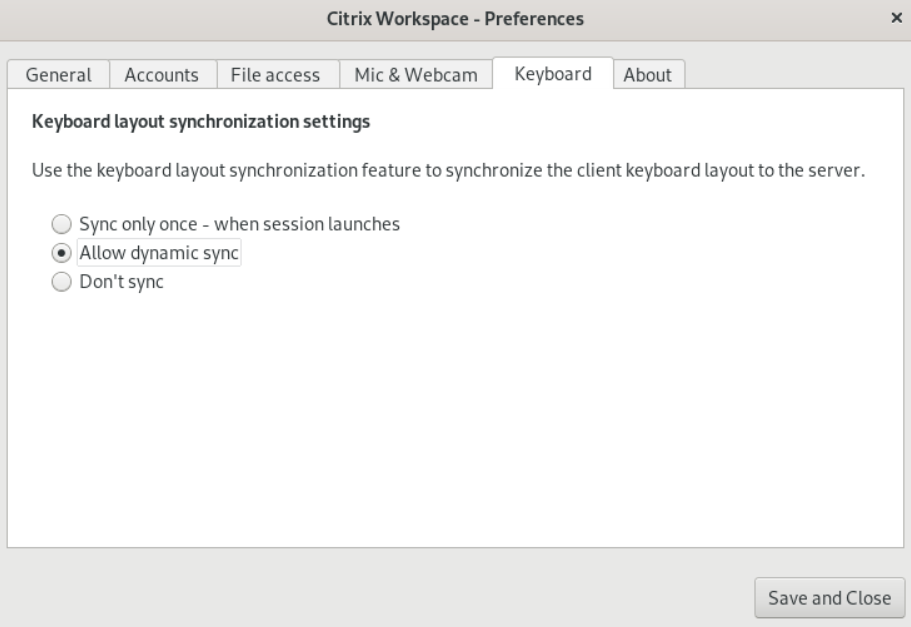
-
次のキーボードレイアウトの同期設定のいずれかを選択します:
-
セッション起動時に1回だけ同期する - wfclient.iniファイルの
KeyboardLayout値に応じて、セッション起動時にクライアントのキーボードレイアウトをサーバーに同期します。KeyboardLayout値が0に設定されている場合、システムキーボードはVDAに同期されます。KeyboardLayout値が特定の言語に設定されている場合、その言語固有のキーボードはVDAに同期されます。セッション中にクライアントのキーボードレイアウトに加えた変更は、すぐに有効になりません。変更を適用するには、アプリからサインアウトしてサインインし直します。[セッション起動時に1回だけ同期する] モードは、Citrix Workspaceアプリ用に選択されたデフォルトのキーボードレイアウトです。 - 動的な同期を許可する - このオプションは、クライアントのキーボードレイアウトを変更したときに、クライアントのキーボードレイアウトをサーバーに同期します。
- 同期させない - クライアントがサーバーのキーボードレイアウトを使用することを示します。
-
セッション起動時に1回だけ同期する - wfclient.iniファイルの
- [保存して閉じる] をクリックします。
キーボードレイアウトの同期
コピー完了
コピー失敗